
Агуулгын хүснэгт:
- Зохиолч John Day [email protected].
- Public 2024-01-30 11:00.
- Хамгийн сүүлд өөрчлөгдсөн 2025-01-23 15:00.

Энэхүү заавар нь ESP8266 дээр WLED -д зориулсан IFTTT болон Google Assistant -ийг ашиглаж эхлэх болно.
WLED & ESP8266 -г тохируулахын тулд tynick дээрх гарын авлагыг дагана уу.
tynick.com/blog/11-03-2019/getting-started…
Ийм гайхалтай програм хангамжийг Aircookie руу хашгираарай! Https: //github.com/Aircoookiehttps://github.com/Aircoookie/WLEDhttps://github.com/Aircoookie/WLED-App
Хангамж:
ESP8266, nodeMCU, эсвэл үүнтэй төстэй WLED -ийг ажиллуулдаг. FIFTT данс Google Туслах ба
Алхам 1: Чиглүүлэгч дээрээ портуудыг нээнэ үү

- IFTTT таны ESP8266 руу нэвтрэхийн тулд та гадаад ертөнцөд боомт нээх хэрэгтэй.
- Таны WLED апп нь ESP8266 -ийн дотоод IP хаяг гэж юу болохыг танд хэлэх болно.
- Гадна талын стандарт бус портыг (өөрөөр хэлбэл. 20015, 32265 гэх мэт), дотоод порт дээрх 80 -р портыг сонгоно уу.
- Порт дамжуулалтыг тохируулах талаархи чиглүүлэгчийн зааврыг үзнэ үү.
- *Гадаад ертөнцөд нээлттэй анхдагч 80 порт ашиглахыг зөвлөдөггүй*
Алхам 2: IFTTT Trigger W/ Google Assistant үүсгэнэ үү

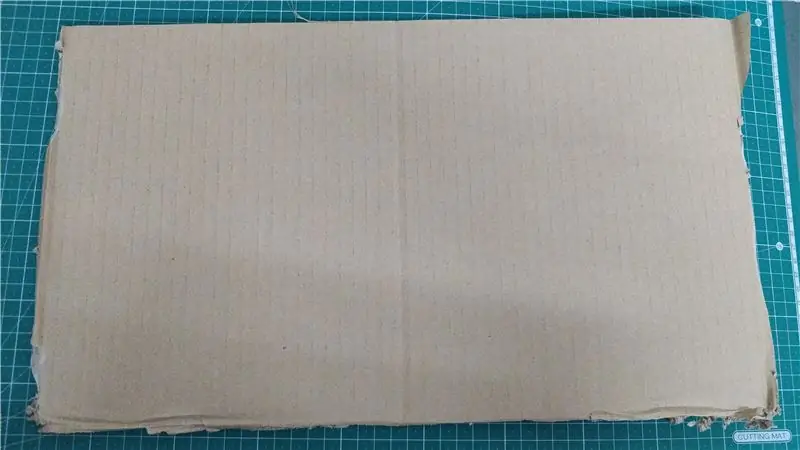
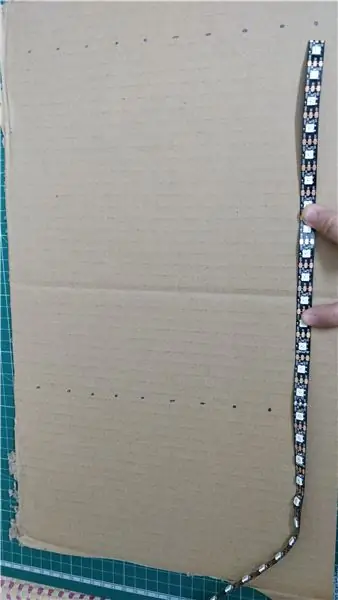
*Тэмдэглэл: IFTTT нь Google акаунтаа холбож, IFTTT -д зөвшөөрөл өгөхийг танаас хүсэх болно*
- IFTTT.com дээр IFTTT -т бүртгүүлнэ үү
- Баруун дээд буланд байрлах Create дарна уу.
- Хар дэвсгэртэй "Хэрэв энэ бол (нэмэх)" дээр дарна уу.
- "Google туслах" гэж хайгаад "Google туслах" дээр дарна уу.
- Хар дэвсгэртэй "Энгийн өгүүлбэр хэлэх" дээр дарна уу.
Алхам 3: IFTTT - Google Туслахыг тохируулна уу
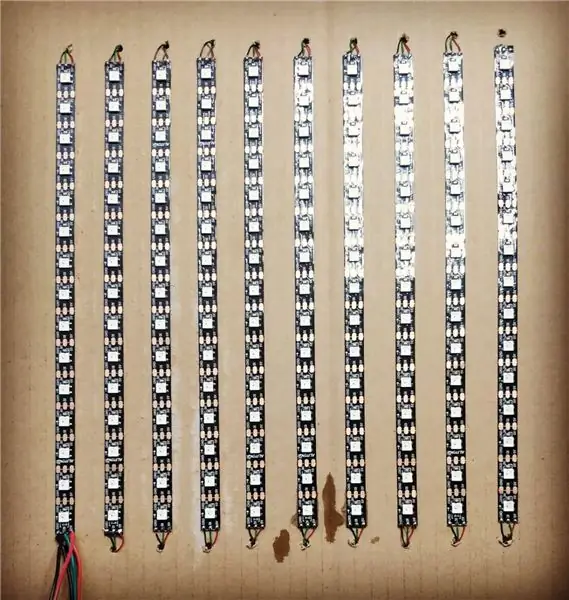
-
"Та юу хэлмээр байна?" Гэсэн хэсэгт.
"OK, Google …" - ийн дараа хэлэх тушаалыг оруулна уу. Жишээ: Хэрэв таны хэллэг "OK, Google. Сарыг асаана уу" байсан бол "Сараа асаана уу" гэж оруулна уу
-
"Үүнийг хэлэх өөр арга юу вэ? (Заавал биш)" хэсэгт
"OK, Google …" - ийн дараа хэлэх хоёр дахь тушаалыг оруулна уу. Жишээ: Хэрэв таны хэллэг "OK, Google" байсан бол "on on" гэж оруулна уу. Сар байна."
-
"Бас өөр арга байна уу? (Заавал биш)" хэсэгт
"OK, Google …" - ийн дараа хэлэх хоёр дахь тушаалыг оруулна уу. Жишээ: Хэрэв таны хэллэг "OK, Google. Сарыг асаана уу."
-
"Туслах хариуд нь юу хэлэхийг хүсч байна вэ?" Хэсэгт
Google Туслах танд юу хэлэхийг хүсч байгаагаа оруулна уу. Жишээ: “Зүгээр дээ. Дууссан "эсвэл" Ойлголоо "эсвэл" Саран дээр эргэх"
- Хэлээ сонгоно уу.
- "Гох үүсгэх" дээр дарна уу
Алхам 4: IFTTT - Webhooks
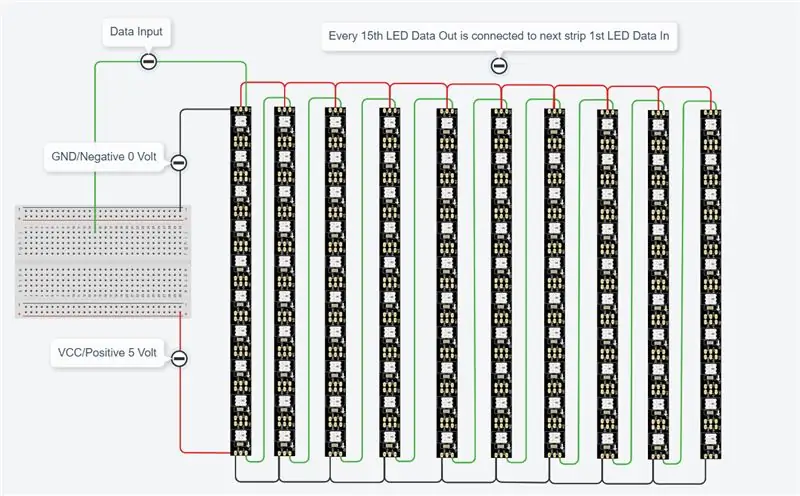

- Дараа нь Хар дэвсгэртэй Дараа нь (Нэмэх) дээр дарна уу
- "Webhooks" гэж хайгаад "Webhooks" дээр дарна уу.
- "Вэб хүсэлт гаргах" дээр дарна уу.
Алхам 5: IFTTT дээр вэб хүсэлтийг тохируулах & Finish
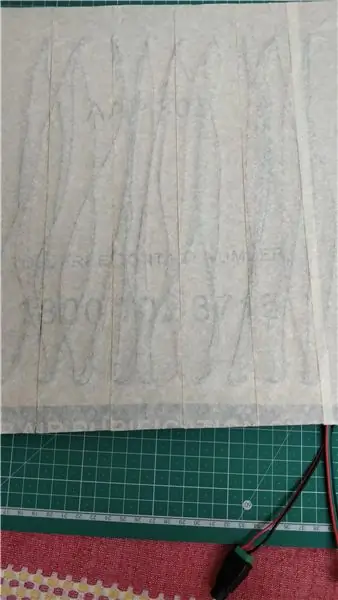

- URL -ийн хувьд [Гадаад IP хаяг] оруулна уу: [Порт] /ялалт [триггерийн сонголтууд]
-
Жишээ: LED -ийг асааж, өнгийг цагаан болгохын тулд: [Гадаад IP хаяг]: [Порт]/win & T = 1 & A = 128 & R = 255 & G = 255 & B = 255
& {Parameter} = {value} ашиглан GET мөрөө үргэлжлүүлэн оруулаарай
- "Арга" -ын хувьд "АВАХ" гэснийг сонгоно уу.
- "Агуулгын төрөл" -ийн хувьд "application/x-www-form-urlencoded" -г сонгоно уу.
- Бие нь хоосон хэвээр байна.
- "Үйлдэл үүсгэх" товчийг дарна уу.
- Үргэлжлүүлэх дээр дарна уу
- Finish дээр дарна уу.
- IFTTT "Холбогдсон" гэж хэлсний дараа "OK, Google. [New trigger phrase]" гэж хэлээд шинэ хэллэгээ туршиж үзээрэй.
Жишээ тайлбар ба параметрүүд (FYI, параметрүүд нь том үсгээр бичигдсэн байдаг. "T" нь "T" -тэй адил биш) [Гадаад IP хаяг] -ыг өөрийн гадаад ipv4 болгон тохируулна уу (өөрөөр хэлбэл 12.34.56.789) Порт дамжуулах алхамаас [Порт] дугаарыг тохируулна уу. цэгийн таслал (өөрөөр хэлбэл: 28956) боомтын дараа нэмэх /хожих (өөрөөр хэлбэл: 28956 /ялалт) & T = 1 || T гэдэг нь Toggle || гэсэн утгатай 0 (унтраах), 1 (асаах), 2 (асаах/унтраах) & A = 128 || Гэрэлтүүлгийн хэрэгсэл || утга 0-255 (128 = 50% тод) & R = 255 || R гэдэг нь Улаан суваг || утга 0-255 & G = 255 || G гэдэг нь Ногоон суваг || утга 0-255 & B = 255 || Б гэдэг нь Цэнхэр суваг || утга 0-255
Aircookie-ийн Wiki дээр урьдчилсан тохиргоо болон LED эффектүүдийг багтаасан бусад параметрүүдийг үзнэ үү …
Зөвлөмж болгож буй:
Somfy нь таны гар утас, IFTTT болон Google -ээс $ 20: 16 алхамаар удирддаг

Somfy нь таны гар утас, IFTTT, Google -ээс 20 доллараар удирддаг: Энэхүү зааварчилгаанд би хямдхан (тийм ээ, Somfy, хямд!) Somfy RTS радио алсын удирдлага, гар утсаараа дамжуулан IFTTT (таймерыг бодох/ урвал) болон Google гэр. Энэ бол RTS Situo алсын удирдлага гэдгийг би тэмдэглэх нь зүйтэй юм
ThingSpeak, IFTTT, Температур ба чийгшил мэдрэгч ба Google Sheet: 8 алхам

ThingSpeak, IFTTT, Temp and Numidity Sensor and Google Sheet: Энэхүү төсөлд бид температур, чийгшлийг ХБӨ -ийн температур, чийгшлийн мэдрэгч, ESP32, ThingSpeak ашиглан хэмжих болно. Бид мөн ThingSpeak болон IFTTT -ийг ашиглан температур, чийгшлийн өөр өөр уншилтыг Google Sheet руу илгээх болно
MCU ба Google Assistant -ийг ашиглан гэр ахуйн цахилгаан хэрэгслийг хянах - IOT - Блинк - IFTTT: 8 алхам

MCU ба Google Assistant -ийг ашиглан гэр ахуйн цахилгаан хэрэгслийг хянах | IOT | Блинк | IFTTT: Google туслах ашиглан цахилгаан хэрэгслийг удирдах энгийн төсөл: Анхааруулга: Цахилгаан гүйдэлтэй ажиллах нь аюултай байж болзошгүй. Маш болгоомжтой харьцах. Нээлттэй хэлхээтэй ажиллахдаа мэргэжлийн цахилгаанчин ажилд авна. Би үүрэг хариуцлагыг хүлээхгүй
Зангилааны MCU нь 4 порт релей модуль, Blynk App, IFTTT болон Google Home -тэй. Ашиг ?: 5 алхам

Зангилааны MCU нь 4 порт релей модуль, Blynk App, IFTTT болон Google Home -тэй. Ашиг олох уу?: Энэ нийтлэл нь google гэрийг NodeMCU болон blynk програмаар хэрхэн яаж холбох тухай юм, та энгийн blynk удирдлагатай NodeMCU унтраалга, google туслах ашиглан төхөөрөмжөө удирдах боломжтой. За явцгаая, Ok Google .. зүйлийг асаагаарай
Alexa, SmartThings, IFTTT, Google Sheets -тэй нэгтгэсэн ширхэгийн фотон ашиглан IoT муур тэжээгч: 7 алхам (зурагтай)

Alexa, SmartThings, IFTTT, Google Sheets -тэй нэгтгэсэн бөөмийн фотон ашиглан IoT муур тэжээгч: Автомат муур тэжээгчийн хэрэгцээ нь өөрөө ойлгомжтой байдаг. Муур (манай муурыг Белла гэдэг) өлссөн үедээ муухай харагддаг бөгөөд хэрвээ таны муур минийх шиг бол аягыг хуурай идэх болно. Хяналттай хэмжээний хоолыг автоматаар тараах арга надад хэрэгтэй байсан
